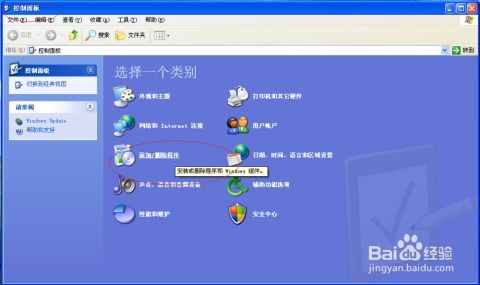怎么禁用windows系统诊断服务,如何禁用Windows系统诊断服务
时间:2024-11-27 来源:网络 人气:
如何禁用Windows系统诊断服务

在Windows操作系统中,诊断服务是用于收集系统运行信息、错误报告以及性能数据的服务。这些信息有助于系统维护和优化,但有时用户可能希望禁用这些服务以提高系统性能或保护隐私。以下是如何在Windows系统中禁用诊断服务的详细步骤。
在开始操作之前,了解诊断服务的作用很重要。诊断服务主要包括以下几个部分:
诊断执行服务(Diagnostic Execution Service)
诊断策略服务(Diagnostic Policy Service)
诊断服务主机(Diagnostic Service Host)
连接的用户体验和遥测(Connected User Experiences and Telemetry)
要禁用诊断执行服务,请按照以下步骤操作:
按下“Win + R”键,在运行对话框中输入“services.msc”并按回车。
在服务窗口中,找到“诊断执行服务”。
右键点击“诊断执行服务”,选择“属性”。
在“常规”选项卡中,将“启动类型”设置为“禁用”。
点击“应用”和“确定”保存更改。
要禁用诊断策略服务,请按照以下步骤操作:
在服务窗口中,找到“诊断策略服务”。
右键点击“诊断策略服务”,选择“属性”。
在“常规”选项卡中,将“启动类型”设置为“禁用”。
点击“应用”和“确定”保存更改。
要禁用诊断服务主机,请按照以下步骤操作:
在服务窗口中,找到“诊断服务主机”。
右键点击“诊断服务主机”,选择“属性”。
在“常规”选项卡中,将“启动类型”设置为“禁用”。
点击“应用”和“确定”保存更改。
要禁用连接的用户体验和遥测服务,请按照以下步骤操作:
在服务窗口中,找到“连接的用户体验和遥测”。
右键点击“连接的用户体验和遥测”,选择“属性”。
在“常规”选项卡中,将“启动类型”设置为“禁用”。
点击“应用”和“确定”保存更改。
如果您希望使用命令行方式禁用服务,可以按照以下步骤操作:
按下“Win + X”键,选择“命令提示符(管理员)”。
在命令提示符窗口中,输入以下命令并按回车:
对于诊断执行服务:`sc config DiagTrack start= disabled`
对于诊断策略服务:`sc config DiagTrack start= disabled`
对于诊断服务主机:`sc config WdiServiceHost start= disabled`
对于连接的用户体验和遥测:`sc config DiagTrack start= disabled`
禁用诊断服务可能会影响系统更新和错误报告。
某些服务可能对系统性能有正面影响,禁用它们可能会降低性能。
在禁用服务之前,请备份重要数据。
通过以上步骤,您可以轻松地在Windows系统中禁用诊断服务。请注意,在操作过程中,务必谨慎,以免对系统造成不必要的损害。
相关推荐
- 怎么把自己装的windows系统删掉,如何彻底删除自己安装的Windows系统
- 远程监控windows系统服务器配置,全面指南
- 真我手机刷windows系统,轻松实现手机变PC的奇妙之旅
- 卸载windows重装linux系统,如何卸载Windows系统并重装Linux系统
- 易升安装windows10系统
- 重装系统win7 正在启动windows,Win7系统重装后卡在“正在启动Windows”怎么办?
- 外星人windows10恢复系统
- 索尼windows7恢复系统教程, 准备工作
- 台式电脑安装windows7系统下载,下载与安装全攻略
- 怎么看自己是windows多少位系统,如何查看自己的Windows系统是32位还是64位?
教程资讯
教程资讯排行